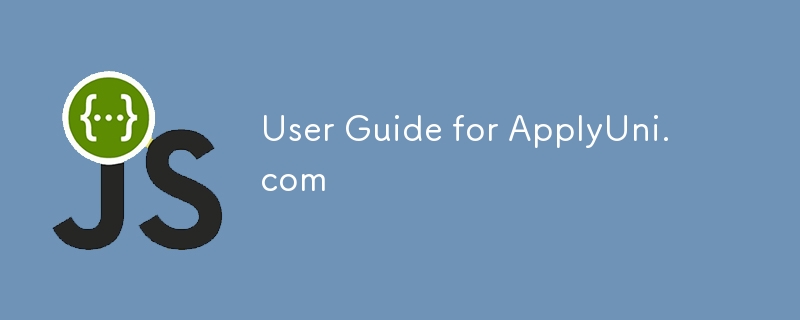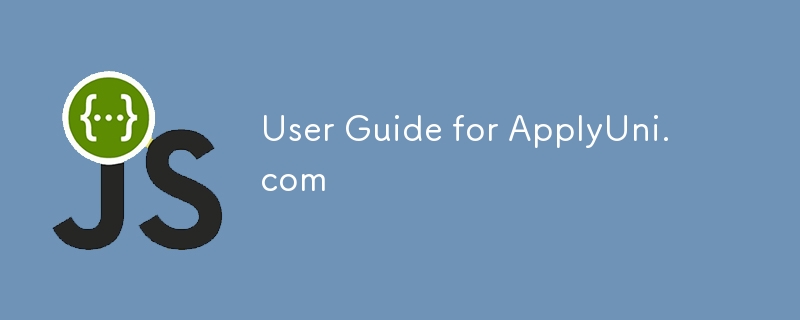
Selamat datang ke ApplyUni.com, platform anda untuk mengurus permohonan universiti. Dokumen ini menyediakan panduan langkah demi langkah tentang cara menggunakan sistem dengan berkesan, sama ada anda seorang pentadbir atau pengguna biasa.
1. Bermula
Daftar
- Lawati halaman pendaftaran dengan mengklik "Daftar" pada halaman log masuk.
- Masukkan butiran yang diperlukan:
- Klik "Daftar" untuk membuat akaun anda.
Log Masuk
- Navigasi ke halaman log masuk.
- Masukkan e-mel dan kata laluan anda.
- Klik "Log Masuk" untuk mengakses papan pemuka anda.
2. Gambaran Keseluruhan Navigasi
Setelah log masuk, anda akan melihat bar navigasi di bahagian atas halaman dengan pautan berikut:
-
Laman Utama: Membawa anda ke halaman utama tempat anda boleh mencari universiti dan melihat 10 universiti terbaik.
-
Keluar: Mengelog anda keluar daripada sistem.
Pentadbir akan melihat pilihan tambahan:
-
Baharu: Cipta entri universiti baharu.
-
Pengguna: Akses halaman pengurusan pengguna.
3. Ciri untuk Pengguna Biasa
Sebagai pengguna biasa, anda boleh:
-
Cari Universiti:
- Gunakan bar carian pada halaman utama untuk mencari universiti mengikut nama.
- Keputusan akan dikemas kini dalam masa nyata semasa anda menaip.
-
Lihat Butiran Universiti:
- Klik "Lihat Butiran" pada mana-mana kad universiti untuk melihat maklumat terperinci seperti:
- Lokasi
- Kedudukan
- Kiraan pelajar
- Kadar penerimaan
- Pautan tapak web rasmi.
-
Lihat 10 Universiti Terbaik:
- Klik butang "Lihat 10 Universiti Terbaik" untuk melihat senarai universiti teratas.
Tangkapan skrin: Paparkan halaman 10 Universiti Terbaik.
4. Ciri untuk Pentadbir
Pentadbir mempunyai keistimewaan tambahan, termasuk operasi CRUD untuk data universiti dan pengurusan pengguna.
Mengurus Universiti
-
Tambah Universiti Baharu:
- Klik "Baharu" dalam bar navigasi.
- Isi borang dengan butiran universiti (cth., nama, lokasi, pangkat, kiraan pelajar).
- Klik "Buat" untuk menyimpan.
-
Edit Butiran Universiti:
- Klik "Edit" pada kad universiti.
- Kemas kini medan seperti yang diperlukan dan klik "Simpan" untuk menggunakan perubahan.
-
Padamkan Universiti:
- Klik "Padam" pada kad universiti.
- Sahkan pemadaman dalam dialog pop timbul.
Mengurus Pengguna
Pentadbir boleh melihat senarai semua pengguna berdaftar:
- Klik "Pengguna" dalam bar navigasi.
- Lihat senarai pengguna, termasuk ID, e-mel dan nama mereka.
5. Log Keluar
Untuk log keluar:
- Klik "Log Keluar" di penjuru kanan sebelah atas.
- Anda akan diubah hala ke halaman log masuk.
6. Maklumat Pengaki
Di bahagian bawah setiap halaman, anda akan menemui:
-
Maklumat Hubungan: Pautan untuk menghubungi sokongan atau menyertai platform.
-
Maklumat Undang-undang: Pautan kepada syarat penggunaan dan dasar privasi.
Kesimpulan
Sama ada anda pentadbir yang menguruskan universiti atau pengguna yang menerokainya, ApplyUni.com menyediakan pengalaman yang lancar dengan ciri seperti carian masa nyata, maklumat universiti terperinci dan navigasi mesra pengguna. Untuk sebarang isu, rujuk maklumat hubungan dalam pengaki.
Atas ialah kandungan terperinci Panduan Pengguna untuk ApplyUni.com. Untuk maklumat lanjut, sila ikut artikel berkaitan lain di laman web China PHP!